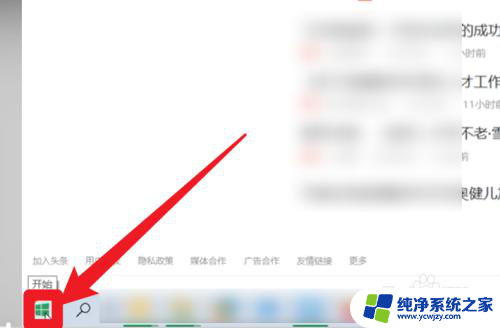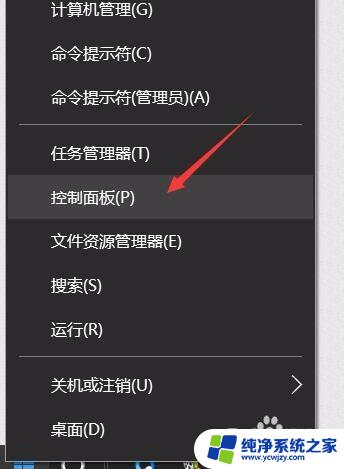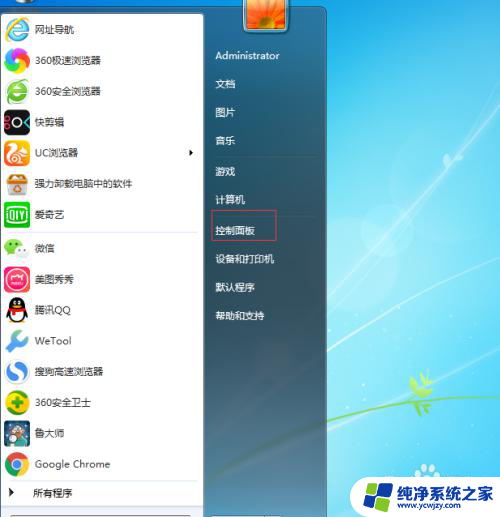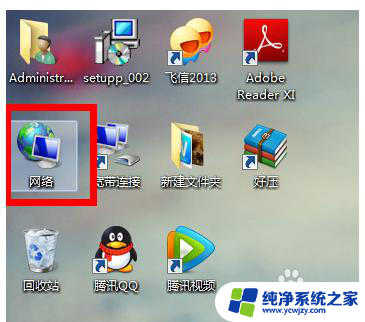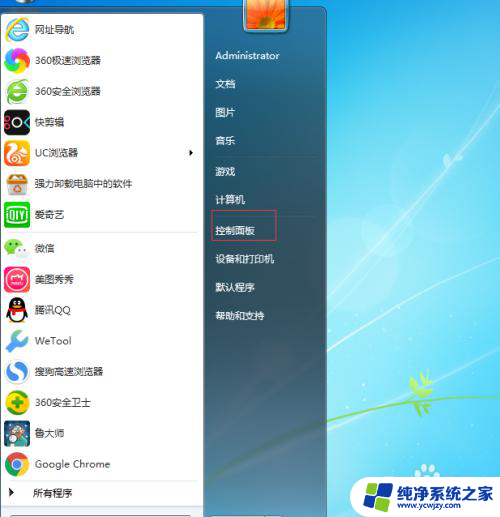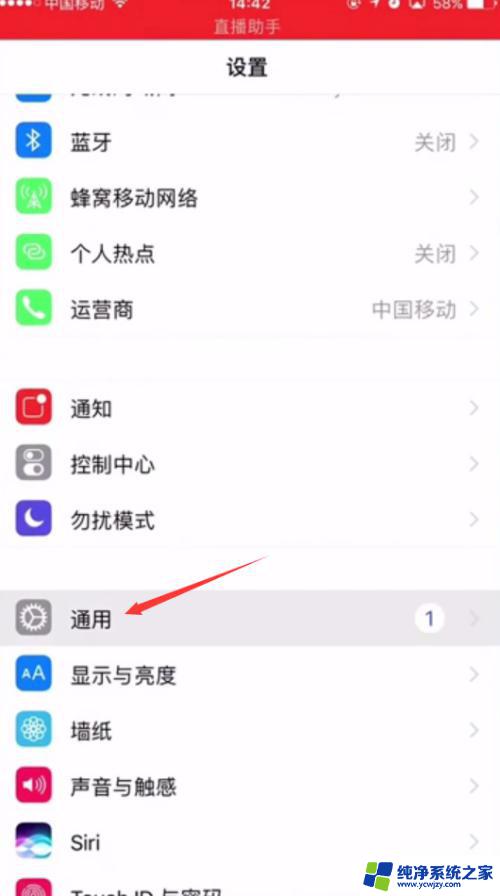监控显示屏亮度怎么调整 显示器亮度调节快捷键是什么
随着现代科技的不断进步,监控显示屏已经成为了人们生活中不可或缺的重要设备,不过随着使用时间的增加,我们会发现有时候显示器的亮度会出现问题,导致显示屏难以正常使用。那么监控显示屏亮度怎么调整呢?在日常使用中显示器亮度调节快捷键是什么呢?今天我们就来详细探讨一下这些问题,为大家提供解决方法和方便提示。
具体方法:
1.首先说第一种方法:
这个方法笔记本电脑和台式机通用,就是在控制面板调亮度。首先第一步:我们打开控制面板。这里以win10为例:
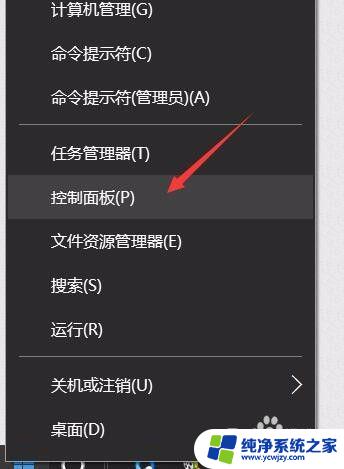
2.第二步:
我们在控制面板里选择外观和个性化选项卡,进入后继续选择个性化选项,如图所示:
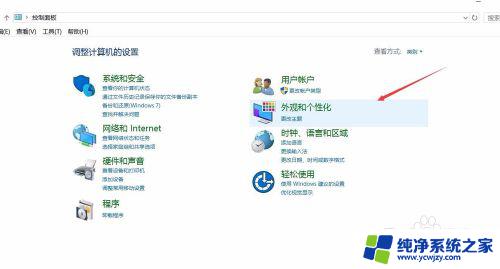
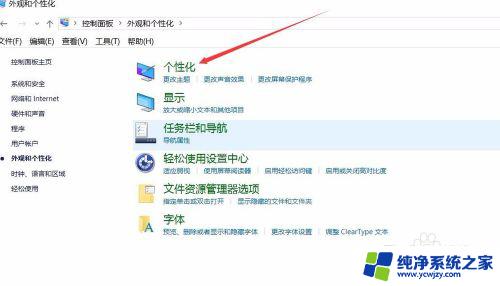
3.第三步:
进入个性化面板以后,我们找到左下角的显示。点击进入显示设置面板,进入后在下面就可以看到亮度调节了,拉动就可以调节。
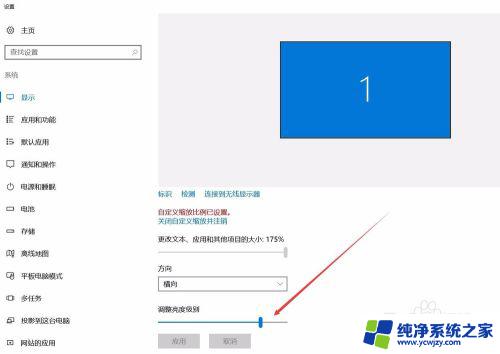
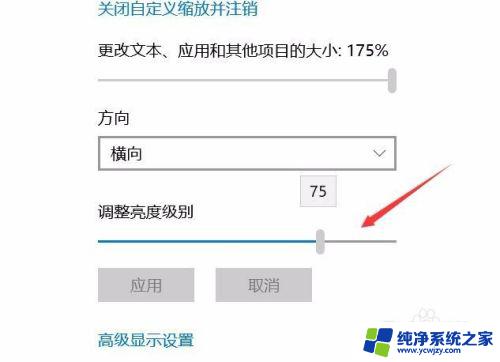
4.台式机的另一种调节方法:
在台式机显示器的用调节方法,台式机显示器右下角会有亮度调节按钮。按下按钮就可以调节亮度。

5.笔记本的另一种调节方法:
首先找到笔记本上的FN键,然后找F1—F12上面找有个小太阳的键。按住Fn的同事按那个键即可调节笔记本的亮度了。

6.总结:
以上就是好调节显示器亮度的三种方法了,条条大路通罗马。这三种调节方式你可以都操作试试哦 。
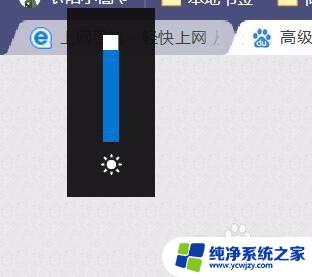
以上就是如何调整监控显示屏亮度的全部内容,如果您遇到相同问题,可以根据本文中介绍的步骤进行修复,希望能对您有所帮助。